Jak wykonać kopię zapasową i przywrócić dane na iPhonie, iPadzie lub iPodzie Touch
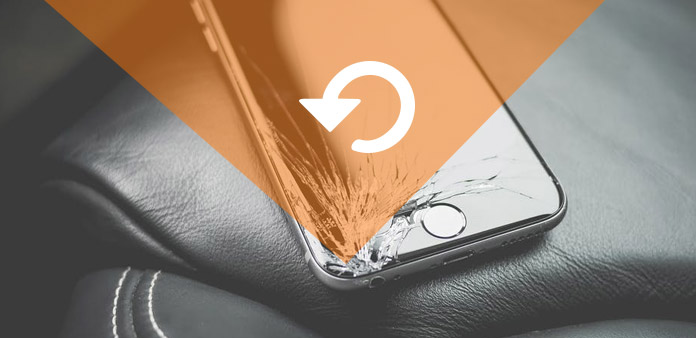
Każdy, kto kiedykolwiek stracił cenne dane wie, że robienie dobrych kopii zapasowych iPhone'a, danych iPada jest niezbędne. Lub rozważasz dołączenie do aktualizacji systemu iOS 9, zawsze upewnij się, że najpierw masz kopię zapasową iPhone'a i iPada, ponieważ po uaktualnieniu nie zauważysz utraty danych ani błędów oprogramowania. Co więcej, lepiej wykonać kopię zapasową plików iPhone, iPad i iPod w przypadku ich przypadkowego zgubienia, jeśli nie wykonasz ich kopii zapasowej.
Lub jeśli straciłeś iPhone, iPad i dane iPoda z nieostrożnością, nie martw się, istnieje proste rozwiązanie, aby je szybko przywrócić.
Poniższe instrukcje pokazują proste rozwiązania wykonaj kopię zapasową iPhone'a, iPad i iPod, przywracaj wybrane dane na dowolnym iPhonie, iPadzie i iPodzie Touch. Tworzenie kopii zapasowych i przywracanie danych iPhone / iPad / iPod działa bez iTunes lub iCloud i odbywa się za pomocą wydajnego oprogramowania.
Część 1: Jak wykonać kopię zapasową danych iPhone'a, iPada i iPoda Touch
Jeśli wolisz pełniejszą kopię zapasową, potrzebujesz potężnego oprogramowania innej firmy - Oprogramowanie do tworzenia kopii zapasowych danych.
Uwaga:
Ten przewodnik wykonuje kopię zapasową iPada jako przykładu, jeśli chcesz wykonać kopię zapasową danych z iPhone'a lub iPoda Touch, po prostu podłącz je do oprogramowania i inteligentnie rozpoznasz iPhone'a i iPoda. W tym samym czasie kolejne kroki są takie same.
Podłącz iPada do programu do tworzenia kopii zapasowych
Po podłączeniu iPada Pro, iPada Air lub iPada Mini do komputera program automatycznie wykryje iPad.

Wybierz i przejrzyj dane kopii zapasowej na iPadzie
Po podłączeniu iPada, pokaże on wszystkie dane, które istnieją jako katalog w lewej kolumnie. Możesz wyświetlić podgląd potrzebnych plików kopii zapasowych iPada, takich jak muzyka, zdjęcia, kontakty i inne.

Utwórz kopię zapasową iPada jednym kliknięciem
Wybierz dane, które chcesz skopiować na iPadzie, a następnie kliknij "Eksportuj do" znajdujący się w górnej części głównego interfejsu. Pokaże ci listę, wybierz "Eksportuj na PC", a następnie pomyślnie zarchiwizujesz dane iPada na komputerze.
Note: Obsługuje iPady Pro, iPad Air, iPad Mini i inne urządzenia z systemem iOS.
Dodatek: Możesz także wyeksportować dane iPada do iTunes w celu wykonania kopii zapasowej.

Część 2: Jak przywrócić pliki bezpośrednio na iPhone'a, iPada i iPoda Touch
Jeśli usunąłeś dane swojego iPhone'a, iPada i iPoda, takie jak muzyka, zdjęcia i chcesz, aby wracały one wyjątkowo. Następny artykuł zapewni Ci najprostszy sposób na ich przywrócenie. Aby przywrócić dane i spróbować!
Note: Ten przewodnik przywraca dane iPoda jako przykład, jeśli potrzebujesz wykonać kopię zapasową danych z iPhone'a lub iPada, po prostu podłącz je do oprogramowania i inteligentnie rozpoznasz iPhone'a i iPada. Następne kroki są takie same.
Podłącz iPoda do komputera
Zainstaluj i uruchom to oprogramowanie, podłącz iPoda kablem USB.
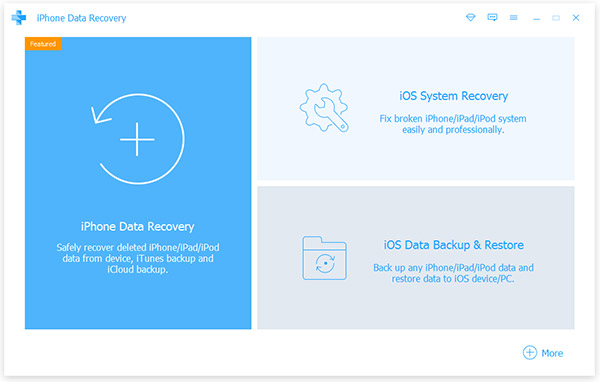
Sprawdź wymagany plik iPoda
Wybierz pliki, które chcesz odzyskać, i możesz wyświetlić podgląd wszystkich danych iPoda w głównym interfejsie, takich jak kontakty, wiadomości, muzyka i inne.
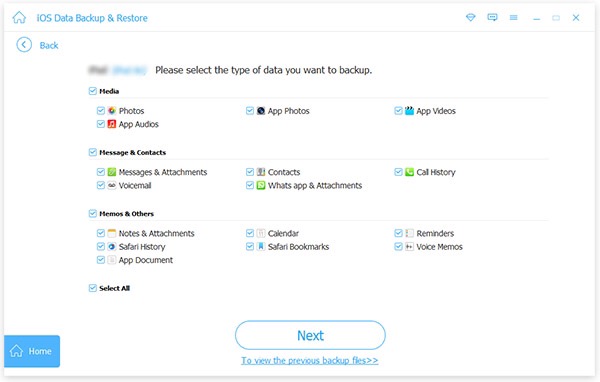
Rozpocznij odzyskiwanie
Naciśnij przycisk "Odzyskaj", może to zająć trochę czasu, aby przywrócić z iPoda bezpośrednio.
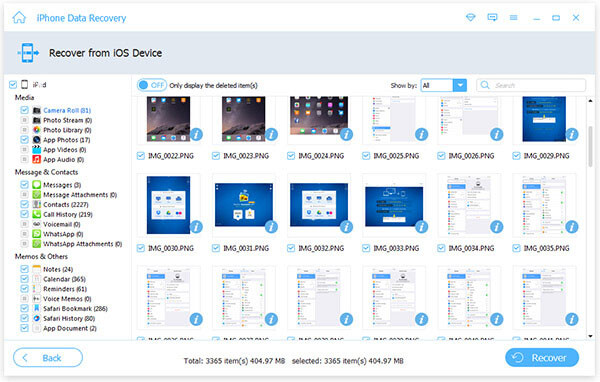

- Najprostszym narzędziem może pomóc odzyskać usunięte dane na iPadzie Pro, iPadzie Air, iPadzie Mini, telefonie iPhone SE, telefonie iPhone 6 / 6 / 6 plus / 5 / 5 / 5c / 4, iPodzie Touch / Nano i innym.
- Jeśli masz taką potrzebę, możesz oznaczyć kontakty, wiadomości, zdjęcia, notatki, wideo, dokumenty plików i inne dane, aby je przywrócić na iPadzie / iPhonie / iPodzie.







